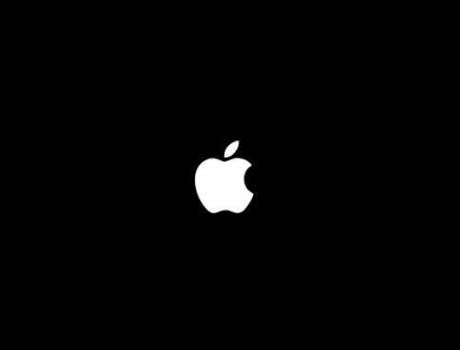技術支援
2025.10.02
WD硬碟資料救援:保固更換與專業救援完整攻略
▼目錄
WD(Western Digital)是全球知名的硬碟製造商,以硬碟生產技術與各式儲存裝置產品聞名,常見的型號:WD My Passport、WD Elements、WD My Book...等,硬碟應用於個人、企業電腦、NAS、監視器等裝置,但是再穩定的硬碟也無法避免因為壞軌、機件老化磁頭或人為操作導致硬碟無法讀取的問題,許多使用者「以為送回原廠保固」即可解決,但原廠保固僅更換硬碟,並不會保留或救回原硬碟的資料,睿卡科技擁有專業的 WD 硬碟資料救援服務,仍然有機會針對 WD 硬碟各種故障狀況進行救援,以下提供 WD 硬碟資料救援的解決方法。
WD 硬碟或相關儲存裝置出現異常時,許多使用者第一時間會想到聯繫原廠,但硬碟保固只針對「硬體更換」並不保固內部的資料和救援,因此回申請保固前,需要評估硬碟的資料是否重要? 再決定要回原廠「保固更換」還是「委託資料救援公司救資料」。
解決方案(一):「資料不重要」聯繫WD服務中心
WD 硬碟的資料不重要或已經有備份,保固內可以直接聯繫 WD 服務中心處理,通常 WD 原廠提供 2–3 年硬碟保固,服務中心會引導更換流程,但原始的硬碟會被收回,不會保留任何資料,務必確認資料完全不重要,避免日後資料無法挽回,如果硬碟突然讀不到,可以嘗試初步排除,例如:檢查連接線、硬碟外接盒等。
►延伸閱讀:硬碟讀不到?4種專家推薦的排除方法
解決方案(二):「資料重要」委託資料救援公司
WD 硬碟有非常重要的資料,建議不要送回原廠,因為原廠沒有提供資料救援服務,僅能更換硬碟,硬碟一但送回原廠,舊硬碟的資料無法再救回,並且網路上的資料救援軟體,通常僅適用誤刪資料或格式化等狀況,對於硬碟機件受損、壞軌、電路板損壞幾乎無效,甚至可能造成二次傷害,如果 WD 硬碟資料非常重要,請停止讀取與測試,建議委託專業的資料救援公司處理,並在未來養成資料備份的良好習慣。
▼WD硬碟保固更換的步驟
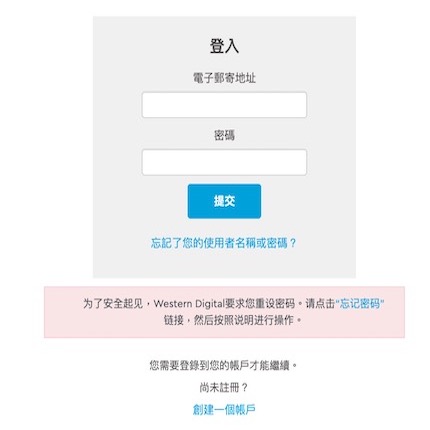
(申請WD官方RMA帳號密碼,以利後續更換保固)
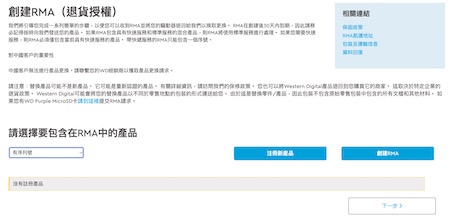
(選擇創建RMA)
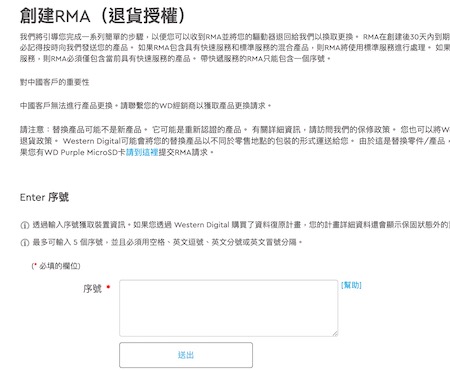
(輸入硬碟SN序號,就順利創建完成)
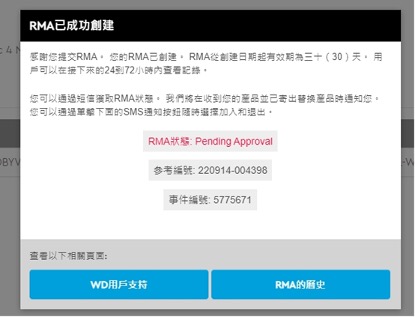
(如果在保固內或創建成功,就會跳轉這個視窗)
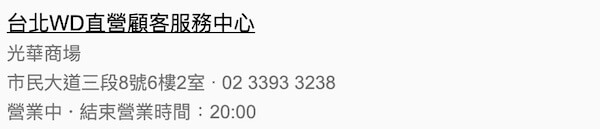
(WD台北顧客中心地址及服務電話)
WD 為全球知名的硬碟品牌,無論是內接硬碟、外接硬碟、SSD、NAS 專用硬碟、監控硬碟、企業級硬碟,都能針對不同需求提供硬碟,在選擇硬碟時,除了評估自身需求的容量大小,還要考慮傳輸介面、技術規格(SMR、CMR),以下整理常見的考量因素。
①WD藍標裝機硬碟
WD藍標通常使用在裝機電腦,因為價格便宜和耐用性高,常被當作資料碟,常見型號:WD5000AAKX、WD10EZEX,但藍標硬碟也有可能出現故障,常見的故障狀況是硬碟壞軌、發出異常聲音、無法運轉...等,以下說明WD藍標硬碟的特色。
►延伸閱讀:硬碟壞軌是什麼?6大徵兆與專家的解決方法

(WD藍標硬碟常用於裝機電腦)
②WD綠標省電硬碟
WD Green 曾經是 WD 推出「低功耗、省電環保」的系列,過去常見於外接式硬碟或長時間運作的需求,常見型號:WD10EARS、WD20EZRX 等,雖然以低功耗為特色,但由於其設計,常發生硬碟無法運轉或 Firmware 異常的故障案例。

(WD綠標硬碟,標榜低功率省電功能)
③WD紅標NAS硬碟
NAS 主機通常全年 24 小時不間斷運作,因此硬碟需要高穩定性與高效能,WD 為 NAS 專門推出 WD Red 系列硬碟,能符合長時間運作與多個使用者同時存取的需求,雖然 WD 紅標硬碟比一般硬碟更耐用,但仍可能出現無法讀取、硬碟發出異音、讀取異常的故障問題。

(WD紅標硬碟專門提供NAS使用)
WD 硬碟不在保固內,硬碟有重要的資料嗎?使用者通常最在意的不是硬碟,而是如何救回資料,但硬碟出現壞軌、異音、無法辨識等故障,最正確的做法是「立即停止讀取」並委託專業的 WD 硬碟資料救援公司,睿卡科技擁有專業的工程師團隊,可以針對 WD 藍標、紅標、黑標、紫標等不同系列硬碟進行救援,我們提供詳細的《WD硬碟救援流程》和《資料救援費用》。
⒈檢測WD硬碟
我們提供總公司現場送件與《免運費快遞到府取件》的服務,工程師團隊收到WD硬碟後,檢測時間約3-6小時,由專業工程師親自說明裝置受損情況和救援費用。
⒉WD硬碟救援報價和救援機會
專業工程師檢測硬碟完成,說明硬碟的狀況和救援機會:
⒊WD硬碟資料救援作業
工程師團隊定期回覆WD硬碟救援的進度,並於完成救援後立即通知,如果我們沒有成功救出資料則不會收取救援費,給予客戶最大的保障,讓客戶不會有白花錢的風險。
⒋驗收WD硬碟救出的資料
專業工程師救援完成後,與使用者約定時間驗收檔案,親自確認檔案是否正常與是否有救出重要的資料,最後確認無問題才會收取救援費並交付資料。
WD(Western Digital)是全球知名的硬碟製造商,以硬碟生產技術與各式儲存裝置產品聞名,常見的型號:WD My Passport、WD Elements、WD My Book...等,硬碟應用於個人、企業電腦、NAS、監視器等裝置,但是再穩定的硬碟也無法避免因為壞軌、機件老化磁頭或人為操作導致硬碟無法讀取的問題,許多使用者「以為送回原廠保固」即可解決,但原廠保固僅更換硬碟,並不會保留或救回原硬碟的資料,睿卡科技擁有專業的 WD 硬碟資料救援服務,仍然有機會針對 WD 硬碟各種故障狀況進行救援,以下提供 WD 硬碟資料救援的解決方法。
WD硬碟保固更換教學
WD 硬碟或相關儲存裝置出現異常時,許多使用者第一時間會想到聯繫原廠,但硬碟保固只針對「硬體更換」並不保固內部的資料和救援,因此回申請保固前,需要評估硬碟的資料是否重要? 再決定要回原廠「保固更換」還是「委託資料救援公司救資料」。
解決方案(一):「資料不重要」聯繫WD服務中心
WD 硬碟的資料不重要或已經有備份,保固內可以直接聯繫 WD 服務中心處理,通常 WD 原廠提供 2–3 年硬碟保固,服務中心會引導更換流程,但原始的硬碟會被收回,不會保留任何資料,務必確認資料完全不重要,避免日後資料無法挽回,如果硬碟突然讀不到,可以嘗試初步排除,例如:檢查連接線、硬碟外接盒等。
►延伸閱讀:硬碟讀不到?4種專家推薦的排除方法
解決方案(二):「資料重要」委託資料救援公司
WD 硬碟有非常重要的資料,建議不要送回原廠,因為原廠沒有提供資料救援服務,僅能更換硬碟,硬碟一但送回原廠,舊硬碟的資料無法再救回,並且網路上的資料救援軟體,通常僅適用誤刪資料或格式化等狀況,對於硬碟機件受損、壞軌、電路板損壞幾乎無效,甚至可能造成二次傷害,如果 WD 硬碟資料非常重要,請停止讀取與測試,建議委託專業的資料救援公司處理,並在未來養成資料備份的良好習慣。
▼WD硬碟保固更換的步驟
- 步驟1:註冊並登入WD會員帳號
WD 官方網站註冊並登入會員帳號→登入後進入 RMA 保固服務(WD官方網站)。
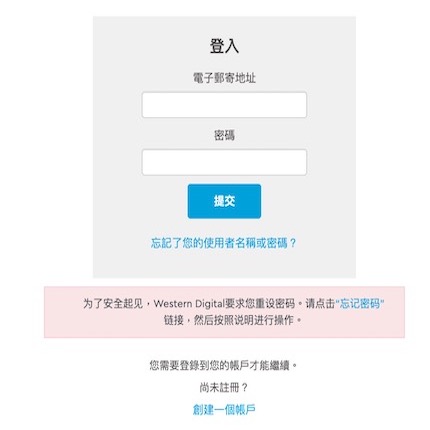
(申請WD官方RMA帳號密碼,以利後續更換保固)
- 步驟2:建立RMA申請
選擇「創建 RMA」→填寫相關資訊。
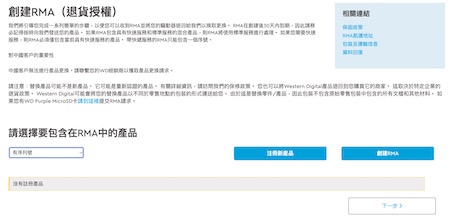
(選擇創建RMA)
- 步驟3:輸入硬碟序號(S/N)
輸入硬碟的序號(S/N)→系統會確認是否在保固期內→確認保固內→完成 RMA 申請。
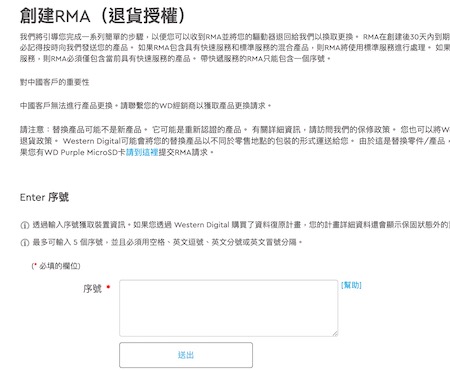
(輸入硬碟SN序號,就順利創建完成)
- 步驟4:確認申請成功
系統顯示創建 RMA 的畫面→提供 RMA 編號→保存編號以利後續查詢進度。
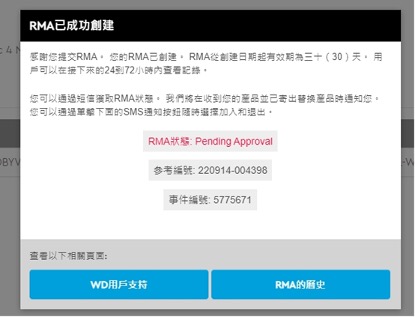
(如果在保固內或創建成功,就會跳轉這個視窗)
- 步驟5:寄送或現場更換
依系統說明將硬碟包裝並寄送至指定服務中心,若所在地方有 WD 合作據點,可以帶硬碟與 RMA 編號前往辦理。
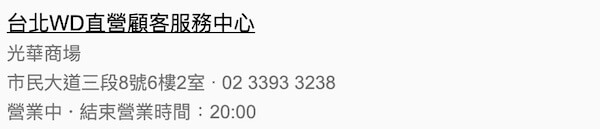
(WD台北顧客中心地址及服務電話)
WD硬碟常見的規格
WD 為全球知名的硬碟品牌,無論是內接硬碟、外接硬碟、SSD、NAS 專用硬碟、監控硬碟、企業級硬碟,都能針對不同需求提供硬碟,在選擇硬碟時,除了評估自身需求的容量大小,還要考慮傳輸介面、技術規格(SMR、CMR),以下整理常見的考量因素。
- 因素1:容量
WD 硬碟擁有許多型號與容量,從方便攜帶的外接硬碟(My Passport)到高容量的氦氣硬碟(Ultrastar),一般使用者可選擇 1TB~4TB 的外接硬碟或內接硬碟,用於日常備份與檔案編輯,影音創作或 NAS 企業使用者可考慮 6TB~18TB 的硬碟或 NAS 級硬碟(WD Red)。
- 因素2:傳輸介面
不同裝置要對應硬碟相容的連接介面,SATA 是最常見的硬碟介面,廣泛用在桌上型電腦、伺服器、NAS,USB、Type-C 通常用在外接式硬碟,攜帶方便然後可以隨插即用,PCIe 是應用在固態硬碟(SSD),讀寫速度快於傳統硬碟(HDD),適合高效能的桌機或筆電。
- 因素3:技術規格
WD 硬碟的技術規格會影響效能,轉速常見 5400 RPM 或 7200 RPM,其實 5400 RPM 已足夠使用,再來是硬碟的快取記憶體容量越大,能提升讀寫的速度;氦氣硬碟技術應用於高階硬碟,儲存容量大並能延長硬碟的使用壽命,最後是寫入的技術, CMR 硬碟是每一軌獨立,適合 NAS、Server、長時間高負擔的使用環境,SMR 以「疊瓦」重疊記錄,提供更高的儲存密度與更低的製造成本,適合長期備份資料使用,但頻繁和大量寫入效能較差,不適合用於 NAS 或頻繁使用的工作環境。
①WD藍標裝機硬碟
WD藍標通常使用在裝機電腦,因為價格便宜和耐用性高,常被當作資料碟,常見型號:WD5000AAKX、WD10EZEX,但藍標硬碟也有可能出現故障,常見的故障狀況是硬碟壞軌、發出異常聲音、無法運轉...等,以下說明WD藍標硬碟的特色。
►延伸閱讀:硬碟壞軌是什麼?6大徵兆與專家的解決方法
- 特色1:價格較便宜
WD 藍標有很多容量選擇,常見的 1TB(WD10EZEX)型號,提供穩定的讀寫效能並且價格親民。
- 特色2:耐用性高但需備份
WD 藍標硬碟雖然有不錯的穩定性與耐用性,可用於長時間運作的重度使用者,但畢竟硬碟是一種「消耗品」,仍然會因為壞軌、機件老化等狀況而故障,因此建議養成定期資料備份的習慣,才能避免資料遺失的風險。
- WD藍標適用環境
適合個人電腦裝機、影音儲存、文書作業,不建議頻繁寫入環境,因為 WD 藍標通常是 SMR 技術,長時間寫入效能差,如果有頻繁寫入的需求,可考慮選擇 WD Red 或 WD Purple。

(WD藍標硬碟常用於裝機電腦)
②WD綠標省電硬碟
WD Green 曾經是 WD 推出「低功耗、省電環保」的系列,過去常見於外接式硬碟或長時間運作的需求,常見型號:WD10EARS、WD20EZRX 等,雖然以低功耗為特色,但由於其設計,常發生硬碟無法運轉或 Firmware 異常的故障案例。
- 特色1:低功耗節能
WD 綠標硬碟的平均功耗較藍標、黑標系列更低,適合長時間開機的環境,但相對性能與穩定度較不適合頻繁讀寫。
- 特色2:當年具備先進技術
WD Green 推出時期,結合 IntelliPower(智慧調整轉速)技術,能降低耗電量並同時維持效能,在當時屬於先進的節能型硬碟設計。

(WD綠標硬碟,標榜低功率省電功能)
③WD紅標NAS硬碟
NAS 主機通常全年 24 小時不間斷運作,因此硬碟需要高穩定性與高效能,WD 為 NAS 專門推出 WD Red 系列硬碟,能符合長時間運作與多個使用者同時存取的需求,雖然 WD 紅標硬碟比一般硬碟更耐用,但仍可能出現無法讀取、硬碟發出異音、讀取異常的故障問題。
- 特色1:NAS專用設計
WD 紅標硬碟專為 NAS 打造,能長時間穩定運作。
►延伸閱讀:NAS是什麼?專家說明網路儲存裝置的功能和優點
- 特色2:適合高負載的裝置
WD 紅標硬碟具備高工作負載率,適合同時多位使用者存取資料,適合中小企業同時讀取、寫入的工作環境。

(WD紅標硬碟專門提供NAS使用)
WD硬碟的資料救援
WD 硬碟不在保固內,硬碟有重要的資料嗎?使用者通常最在意的不是硬碟,而是如何救回資料,但硬碟出現壞軌、異音、無法辨識等故障,最正確的做法是「立即停止讀取」並委託專業的 WD 硬碟資料救援公司,睿卡科技擁有專業的工程師團隊,可以針對 WD 藍標、紅標、黑標、紫標等不同系列硬碟進行救援,我們提供詳細的《WD硬碟救援流程》和《資料救援費用》。
⒈檢測WD硬碟
我們提供總公司現場送件與《免運費快遞到府取件》的服務,工程師團隊收到WD硬碟後,檢測時間約3-6小時,由專業工程師親自說明裝置受損情況和救援費用。
⒉WD硬碟救援報價和救援機會
專業工程師檢測硬碟完成,說明硬碟的狀況和救援機會:
- 資料救援的報價費用
- 預估所需的工作時間
- 同意報價後我們立即執行救援作業
⒊WD硬碟資料救援作業
工程師團隊定期回覆WD硬碟救援的進度,並於完成救援後立即通知,如果我們沒有成功救出資料則不會收取救援費,給予客戶最大的保障,讓客戶不會有白花錢的風險。
⒋驗收WD硬碟救出的資料
專業工程師救援完成後,與使用者約定時間驗收檔案,親自確認檔案是否正常與是否有救出重要的資料,最後確認無問題才會收取救援費並交付資料。
其他相關訊息About Article
-
2025.12.18
資料清除指南:3個徹底清除硬碟資料的方法
-
2025.12.09
Mac硬碟讀不到?9大排查方法與mac硬碟讀取建議
-
2025.12.08
硬碟讀不到?第二顆硬碟讀不到、D槽不見的快速排除方法
-
2025.12.01
硬碟讀取緩慢?專家說明原因與5大解決方法